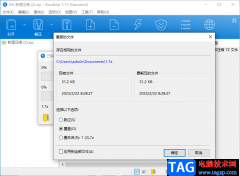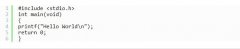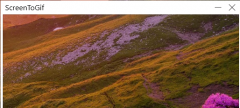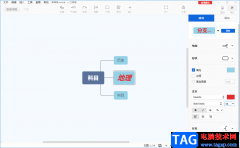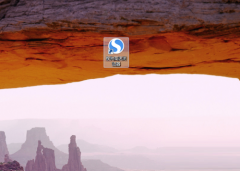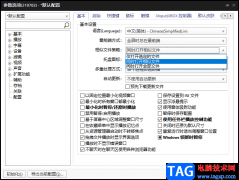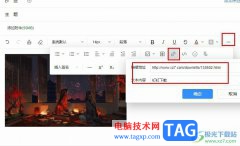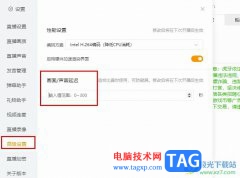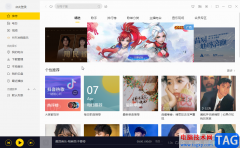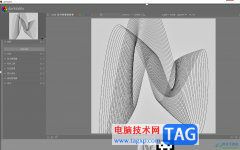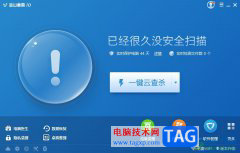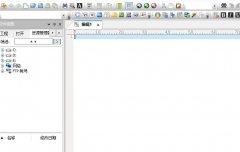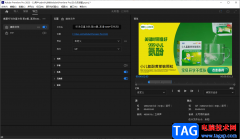亿图图示是一款非常好用办公软件,很多小伙伴在需要制作思维导图,流程图时都会选择使用该软件。在亿图图示中完成内容的编辑和制作后,我们可以选择将其导出为图片等格式,如果我们希望在亿图图示中导出清晰的图片,小伙伴们知道具体该如何进行操作吗,其实操作方法是非常简单的。我们只需要在左上方点击“文件”按钮后,选择“导出&发送”,然后选择“图片”,接着设置想要的保存位置和图片名称,图片格式,在“导出品质”处进行选择就可以了。接下来,小编就来和小伙伴们分享具体的操作步骤了,有需要或者是有兴趣了解的小伙伴们快来和小编一起往下看看吧!
操作步骤
第一步:点击打开亿图图示进入编辑界面,完成内容的编辑后,在界面左上方点击“文件”;
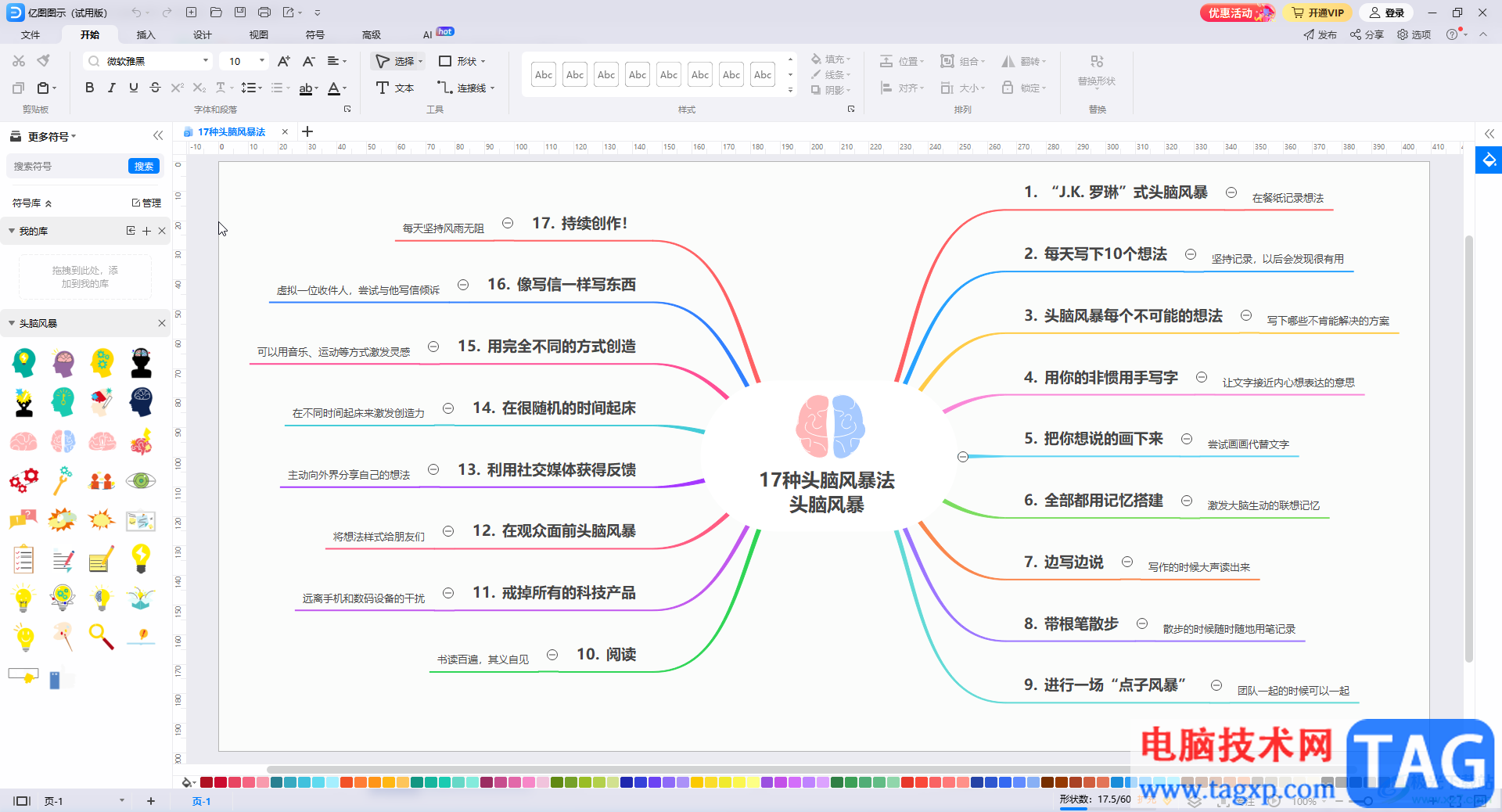
第二步:在界面左侧点击“导出&发送”,然后点击“图片”,接着可以点击设置图片的保存位置和名称;
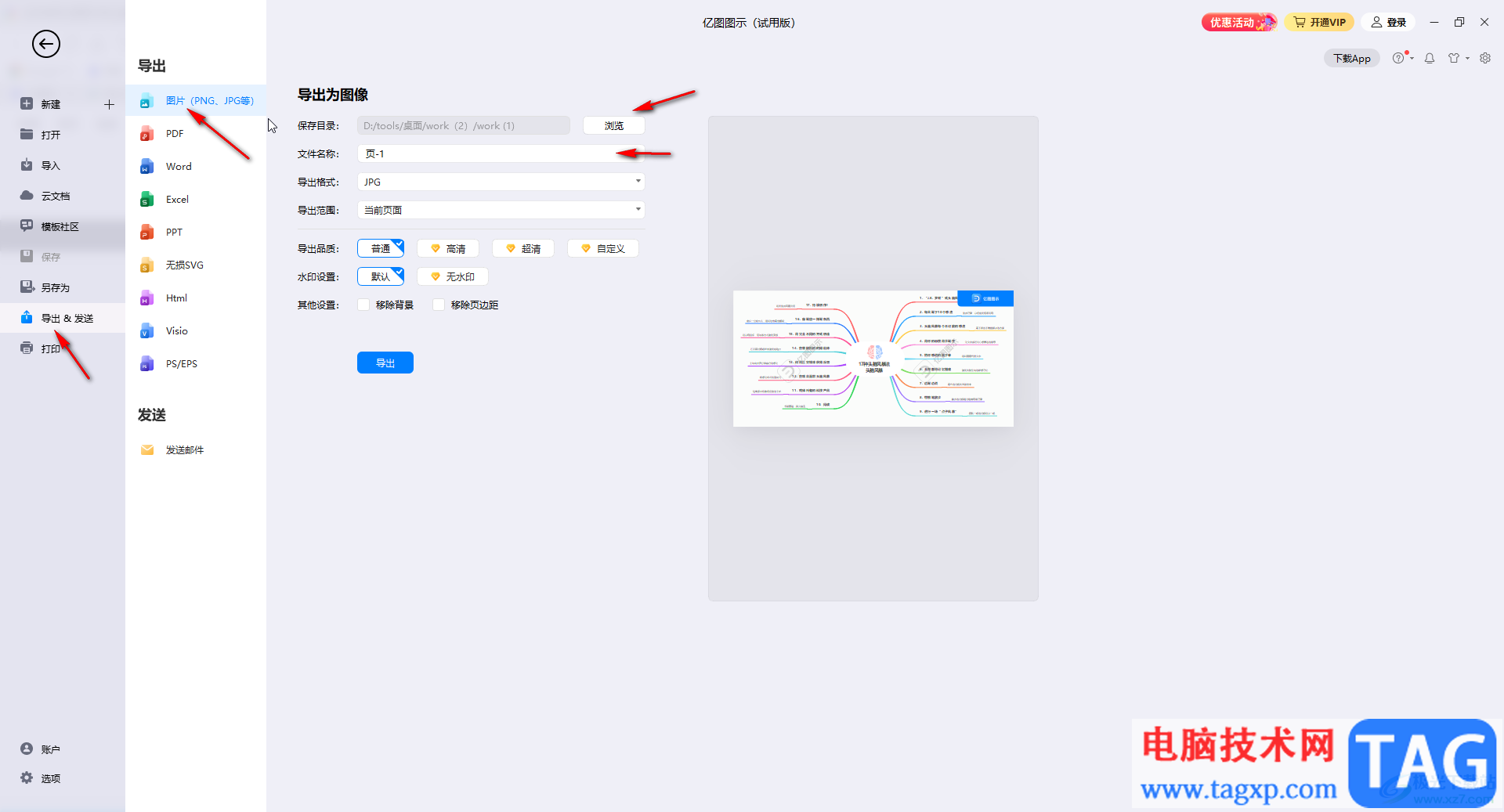
第三步:点击格式处的下拉箭头可以选择想要的图片格式,选择“BMP”格式会比较清晰,也可以直接点击选择JPG,PNG等常用格式;

第四步:然后在导出品质处选择“高清”或者“超清”,也可以选择“自定义”后进行参数的设置;
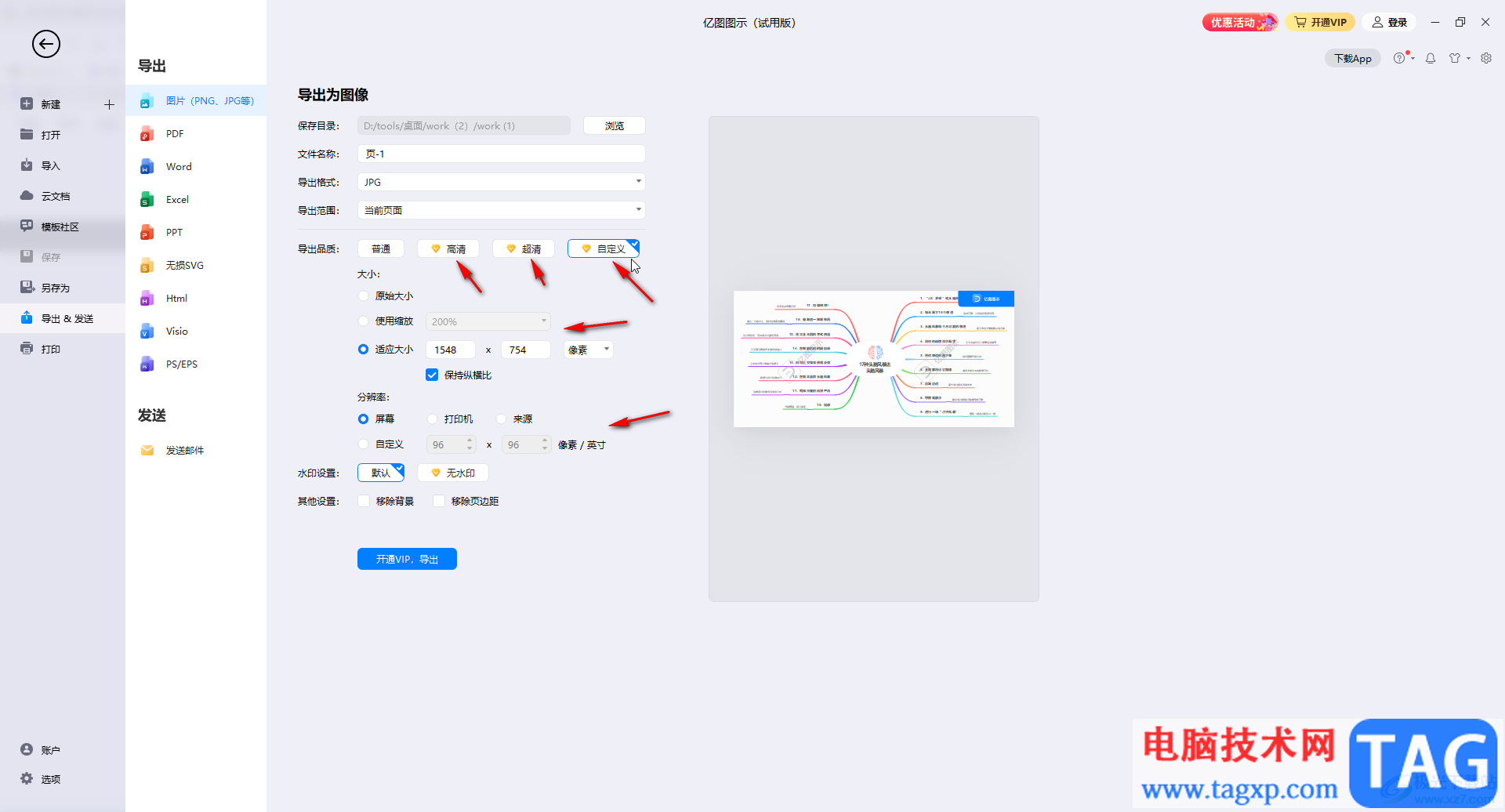
第五步:任何设置水印,是否显示背景等后,点击“导出”按钮就可以了。
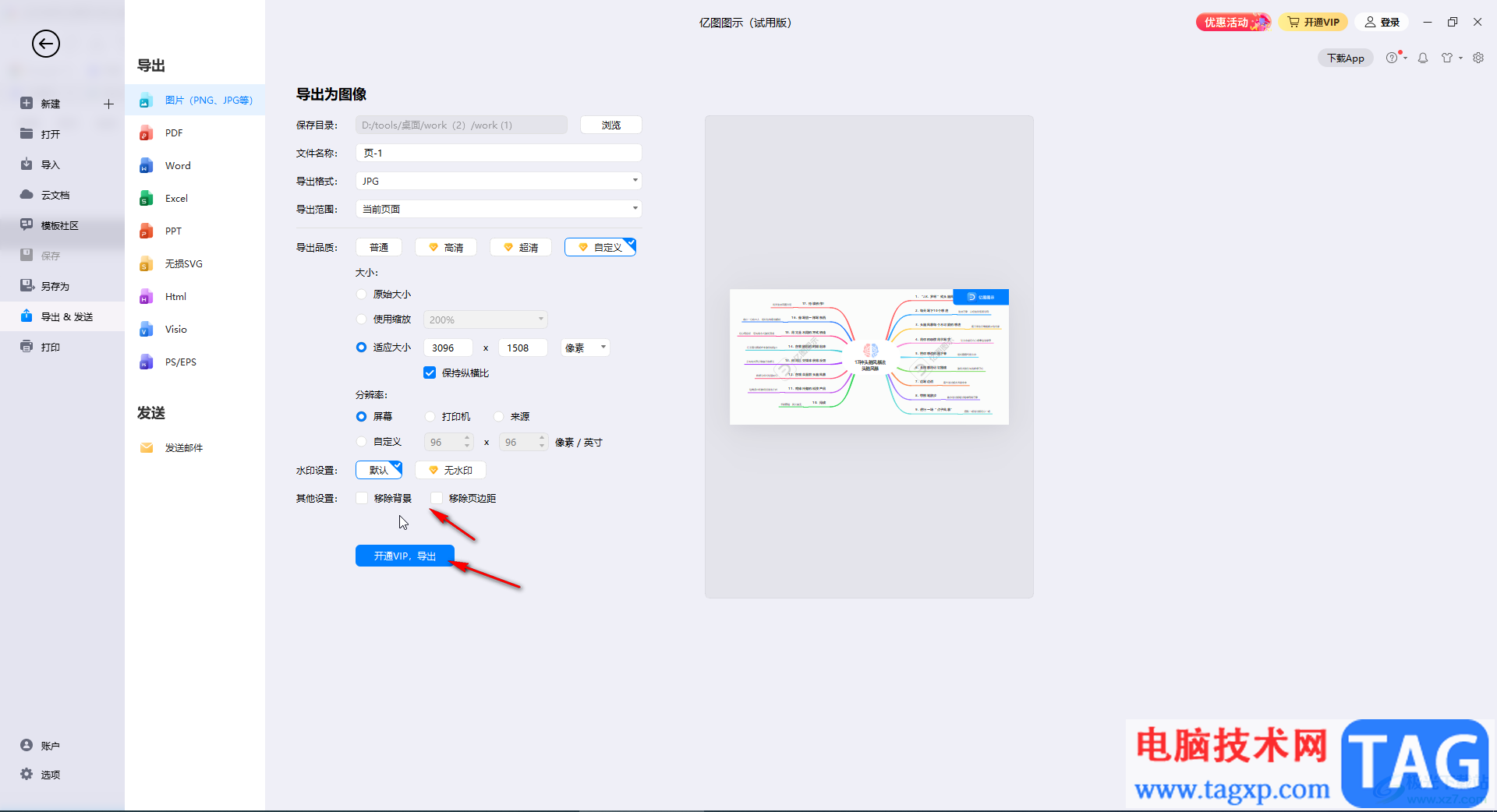
以上就是亿图图示中导出清晰图片的方法教程的全部内容了。通过上面的教程我们可以看到,如果有需要我们也可以导出为PDF,word文档,excel表格,PPT等格式。